Remediați toate problemele iOS, cum ar fi ecranul spart, problema blocată etc. fără a pierde date.
Un ghid cuprinzător pentru cea mai nouă funcție a modului de așteptare a iOS 17/18
Este aici! Cea mai nouă versiune de iPhone, iOS 17/18! După ce au auzit caracteristicile acestei versiuni, toată lumea o instalează imediat pe iPhone. Una dintre caracteristici este modul StandBy. Acum, această postare presupune că ați auzit deja despre ea, dar ați cunoscut deja fundalul și modalitățile de utilizare a acestuia? Dacă nu, continuați să citiți această postare, deoarece conține un ghid cuprinzător pentru informațiile modului StandBy iOS 18 despre modalitățile de utilizare și personalizare!
Lista Ghidului
Aflați mai multe despre modul Standby iOS 17/18. Cum să utilizați și să personalizați modul Standby pe iOS 17/18 Remedierea rapidă a modului de așteptare iOS 17/18 nu funcționează Întrebări frecvente despre modul Standby iOS 17/18 pe iPhone 16Aflați mai multe despre modul de așteptare iOS 18.
Înainte de a explora modalitățile simple ale acestei postări de a utiliza și de a personaliza modul StandBy al iOS 18, puteți explora mai întâi informațiile scurte din această postare despre modul StandBy. Așadar, această funcție a modului StandBy iOS 17/18 transformă ecranul iPhone-ului într-un afișaj atrăgător, dar funcțional în timpul încărcării. Acele afișaje sunt widget-uri care vă permit să aruncați o privire în ceva valoros fără a fi nevoie să deblocați dispozitivul.
Ce widget-uri sunt acceptate de funcția StandBy Mode a iOS 17? Ei bine, există o mulțime de widget-uri pe care această caracteristică le acceptă. Aceste caracteristici includ stive de widget-uri, un afișaj cu ceas, un ceas cu alarmă, vreme, un afișaj foto, un afișaj pentru apelurile viitoare, activități live, Siri și cutii mari de notificări.
Acum, s-ar putea să întrebați: „Care sunt beneficiile acestui mod StandBy al iOS 17/18?” După cum am menționat mai sus, această caracteristică vă permite să aruncați o privire la diferite informații de pe ecranul iPhone-ului fără a debloca dispozitivul. De asemenea, designul și aspectul său general adaugă condiment experienței dvs. de vizualizare a informațiilor.
În afară de asta, funcția StandBy a acestui iOS 18 oferă, de asemenea, același beneficiu ca și modul de consum redus. Modul Low Power economisește energia și îmbunătățește durata de viață a bateriei dispozitivului; același lucru este valabil și pentru funcția StandBy Mode. Modul StandBy ajută la extinderea duratei de viață a bateriei și optimizează consumul de energie prin minimizarea diferitelor procese, reducerea activităților de rețea și modificarea setărilor de afișare. Diferența este că modul Standby rulează automat odată ce îl încărcați, în timp ce modul de consum redus poate fi activat sau dezactivat.
Cum să utilizați și să personalizați modul Standby pe iOS 17/18
Acum că aveți o scurtă experiență despre modul StandBy al iOS 17/18, este timpul să explorați cum să îl utilizați și să îl personalizați în funcție de preferințele dvs. Explorați mai jos modalitățile prezentate în această postare!
Funcția StandBy Mode a iOS 18 este activată în mod implicit, dar trebuie totuși să verificați dacă este activată sau dezactivată. Pentru a face acest lucru, iată pașii care vă arată cum să utilizați modul StandBy iOS 18:
Pasul 1Lansați aplicația Setări pe iPhone, derulați în jos, accesați opțiunea „StandBy” și vedeți dacă butonul „Switch” corespunzător este activat.
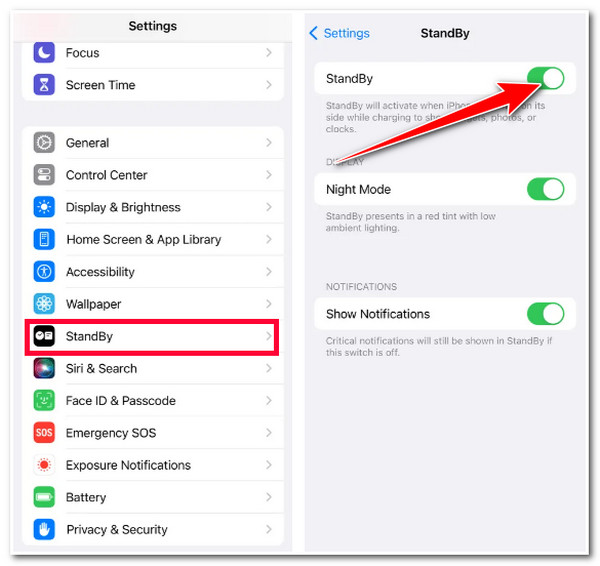
Pasul 2Pentru a începe să rulați modul StandBy, încărcați iPhone-ul, așezați-l pe o orientare peisaj în timp ce stați în picioare și mențineți-l staționar.
Pasul 3Apoi, așteptați câteva secunde și apăsați butonul „Continuare”. Puteți glisa de la stânga la dreapta pentru a comuta între widget-uri, imagini și afișarea ceasului.
Pasul 4După ce ați decis ce afișaj veți folosi, derulați în jos pentru a accesa sub-opțiunile.
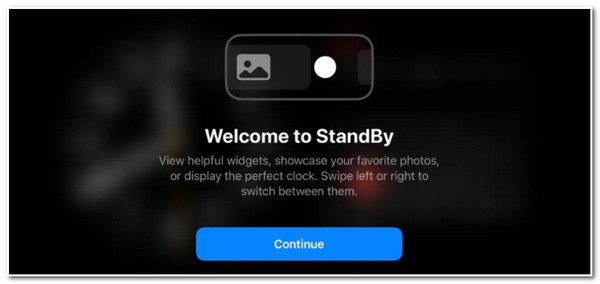
Acum, pentru a personaliza Vizualizarea Widget, Vizualizare Foto și Vizualizare Ceas din Modul StandBy al iOS 17/18, iată pașii pe care trebuie să îi urmați:
Pentru a personaliza modul StandBy iOS 17/18 Vizualizare widget, apăsați fie pe afișajul „Ceas”, fie pe „Calendar” (care sunt stivele de widget-uri) și deblocați iPhone-ul. După aceea, atingeți butonul „Adăugați” din partea stângă sus a ecranului pentru a adăuga un widget sau, dacă doriți să-l eliminați, atingeți butonul „Minus”. După aceea, restul muncii, în special alegerea afișajului widget-ului preferat, va depinde de tine.
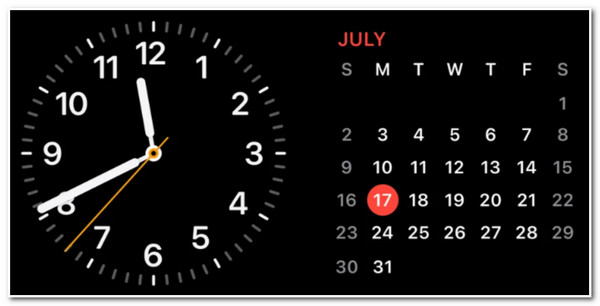
Pentru a personaliza modul Standby al iOS 18 Vizualizare foto, apăsați lung în mijlocul ecranului, atingeți butonul „Adăugați” și selectați un „album” pentru afișare. Dispozitivul dvs. poate afișa și fotografiile prezentate pe care le aveți în fila „Pentru tine”.
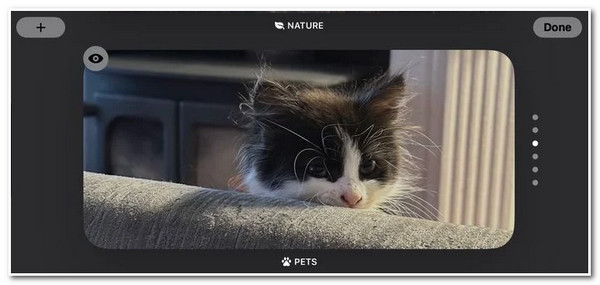
În cele din urmă, pentru a personaliza modul StandBy iOS 17/18 Vizualizare ceas, glisați în sus și în jos pentru a accesa diferite stiluri de vizualizare a ceasului. Apoi, după ce ați ales un stil, apăsați lung pe mijlocul ecranului pentru a vedea opțiunile suplimentare de personalizare. După aceea, atingeți pictograma cerc alb din colțul din dreapta jos al ecranului pentru a modifica culoarea stilului ceasului.
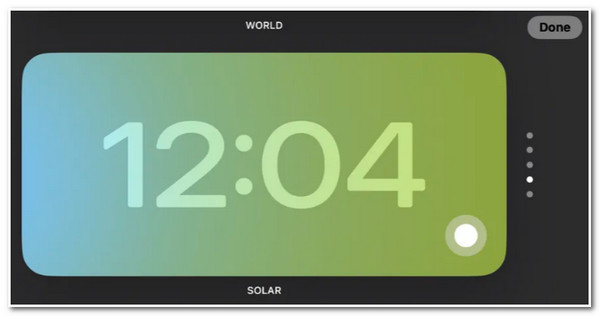
Remedierea rapidă a modului de așteptare iOS 17/18 nu funcționează
Asta este! Acestea sunt informațiile cuprinzătoare ale modului StandBy iOS 17/18, modalități de utilizare și personalizare. Acum, există o mulțime de rapoarte adverse că această versiune iOS 17/18 este problematică, iar unele dintre funcțiile sale, inclusiv modul StandBy, nu funcționează. Dacă vă confruntați și cu problema modului StandBy, atunci puteți utiliza 4Easysoft iOS System Recovery instrument pentru a o repara! Acest instrument poate remedia rapid și eficient peste 50 de probleme ale sistemului iOS, inclusiv probleme ale modului de așteptare iOS 18. Poate rezolva problema cu doar câteva clicuri și o poate aduce la funcționarea normală fără pierderi de date. Dacă ați întâmpinat deja multe probleme cu versiunea iOS 18, puteți utiliza acest instrument pentru a-i schimba versiunea și a o înlocui cu un sistem nou perfect. Așadar, fără nicio întârziere, începeți să utilizați acest instrument pentru a remedia modul StandB care nu funcționează în iOS 18!

2 moduri de reparare pentru a rezolva toate problemele, cum ar fi modul StandB care nu funcționează fără pierderi de date.
Descărcați un pachet de firmware care vă permite să faceți upgrade sau downgrade la versiunea iPhone.
Scanați toate informațiile și datele de pe iPhone-ul dvs., dar nu salvați pentru a vă proteja confidențialitatea.
Acceptă toate modelele și versiunile iPhone, inclusiv cel mai recent iPhone 16 cu iOS 18.
100% Securizat
100% Securizat
Cum să remediați rapid modul de așteptare iOS 18 care nu funcționează folosind 4Easysoft iOS System Recovery:
Pasul 1Descărcați și instalați 4Easysoft iOS System Recovery instrument de pe computer. Apoi, lansați instrumentul și conectați iPhone-ul la computer printr-un cablu USB. După aceea, faceți clic pe butonul „Start” pentru a iniția procesul de detectare.

Pasul 2Apoi, instrumentul va afișa automat toate informațiile despre dispozitivul dvs.; faceți clic pe butonul „Remediați” pentru a face remedieri suplimentare și pentru a trece la pasul următor.

Pasul 3După aceea, citiți abilitățile celor două moduri scrise pe interfața instrumentului. Apoi, alegeți modul care vă va ajuta să remediați problema și faceți clic pe butonul „Confirmare”.

Pasul 4Apoi, selectați Categoria, Tipul și Modelul corespunzător al dispozitivului dvs. După aceea, alegeți „firmware-ul” dorit cu diferite versiuni „OS” și faceți clic pe butonul „Descărcare”. După finalizarea procesului de descărcare, faceți clic pe butonul „Următorul” pentru a remedia problema.

Întrebări frecvente despre modul standby iOS 18 pe iPhone 16
-
Funcționează și modul StandB iOS 17/18 cu încărcarea wireless?
Da, modul StandBy funcționează cu încărcare wireless. Funcționează perfect cu Qi cu fir, fără fir și MagSafe. Asigurați-vă că iPhone-ul dvs. este poziționat într-o orientare peisaj.
-
Modul StandBy al iOS 17/18 afectează bateria dispozitivului?
Da, dar nu va afecta negativ bateria dispozitivului dvs. Modul StandB poate prelungi durata de viață a bateriei dispozitivului dvs. Minimizează diverse activități care rulează în fundal și alte setări de pe dispozitiv.
-
Cât timp rămâne activ modul standby iOS 17/18?
Nu există o oră exactă pentru cât timp va rămâne activ modul StandB. Modul Standby va dura atâta timp cât dispozitivul se încarcă și este poziționat într-o orientare peisaj.
Concluzie
Iată-l! Acesta este ghidul cuprinzător pentru informațiile de fundal ale modului StandBy iOS 17/18, pașii de utilizat și personalizarea acestuia. Având aceste informații valoroase, puteți începe să utilizați modul StandBy al iPhone-ului și să îl personalizați în funcție de preferințele dvs.! Dacă modul StandB al iOS 18 nu funcționează, puteți utiliza 4Easysoft iOS System Recovery instrument pentru a o repara! Cu capabilitățile avansate de scanare a problemelor și de recuperare a sistemului ale acestui instrument, puteți remedia problema modului de așteptare iOS 17/18 rapid și eficient!
100% Securizat
100% Securizat


